Fejlen "Sættet med mapper kan ikke åbnes" i Outlook er blevet et ganske almindeligt problem. Desværre har mange brugere af Outlook 365, 2016, 2013 og 2010 stødt på denne Outlook -fejl. Denne situation kan være meget frustrerende, da fejlen normalt dukker ud af ingenting og forhindrer dig i at starte Outlook.
Brugerforespørgsel: Jeg forsøgte at starte Outlook, men jeg fik i stedet en fejlmeddelelse: "Kan ikke starte Microsoft Outlook. Outlook -vinduet kan ikke åbnes. Sættet med mapper kan ikke åbnes. Forsøget på at logge på Microsoft Exchange mislykkedes." Hvordan løser man dette problem?
Når du støder på ovennævnte fejl, åbnes Outlook-programmet ikke. Selv efter at Outlook -applikationen er startet flere gange, vil du kun se markøren indlæse et stykke tid, og derefter vises fejlen om at Outlook -mappen ikke kan åbnes.
Bag Fejlen “Kan ikke Starte Microsoft Outlook. Kan ikke Abne Outlook Vinduet. Sættet med Mapper kan ikke Abnes. ” i Outlook:
Den nøjagtige årsag bag fejlen “Kan ikke starte Microsoft Outlook. Kan ikke åbne Outlook -vinduet. Sættet med mapper kan ikke åbnes” er usikker. Vi kan dog sige, at det hovedsageligt opstår på grund af korruption af Outlook -datafiler, eller hvis .xml -filen med dit Outlook -navn er beskadiget.
Bortset fra de ovennævnte scenarier kan det også forekomme, når du kører Outlook i kompatibilitetstilstand, eller mens du bruger en Outlook-profil, der blev oprettet i en gammel version af Outlook. Bortset fra dette er forkert installation af Outlook en af grundene til at støde på denne fejl.
Årsagen bag sådanne korruption kan være mange som virusinfektion, systemnedbrud, systemet slukkes uden at lukke Outlook eller endda strømsvigt. I det næste segment får du at vide, hvordan du fejlfinder denne fejl. Dette vil helt sikkert hjælpe dig med at gendanne Outlook, uanset hvad der forårsagede fejlen.
Hvordan Reparere Sættet af Mappe kan ikke Abne Outlook Fejl?
Inden du følger nedenstående løsninger, anbefales det at tage en sikkerhedskopi af Outlook-datafiler.
Bemærk: Hvis du ikke vidste det, Remo Outlook sikkerhedskopier og migrer er der dette fantastiske værktøj, der lader dig automatisere din Outlook -sikkerhedskopieringsproces og også er praktisk under Outlook -migrering. Tjek dette værktøj.
Sørg for, at du kører dit system som administrator. Du bør også lukke Outlook -programmet, da metoderne muligvis ikke virker, hvis Outlook kører i baggrunden.
Følgende er et par effektive løsninger til at rette fejlen “Outlook sæt af mapper kan ikke åbnes” er som følgende:
- Start Outlook i fejlsikret tilstand
- Opdater Outlook -applikationen
- Gendan din Outlook -profil
- Deaktiver kompatibilitetstilstand i Outlook
- Reparation af kontorinstallation
- Reparer Outlook
- Reparer PST ved hjælp af ScanPST Tool
- Reparer PST -fil ved hjælp af Remo PST -reparation
- Deaktiver din konto fra Mail -appen
- Start Outlook fra proceslinjen
- Slet XML -filer fra biblioteket
- Nulstil navigationsruden
- Geninstaller Outlook
Løsning 1: Start Outlook appen i fejlsikret tilstand
Kørsel af Microsoft Outlook i fejlsikret tilstand løser ikke fejlen "sættet med mapper kan ikke åbnes", men du får at vide, om problemet er med Outlook-applikationen eller tilføjelsesprogrammerne. Følg nedenstående trin:
1: Gå til Start og åbn Run ansøgning og indtast ‘Outlook/safe’ og derefter Enter nøgle.
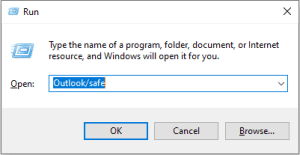
2: Vælg derefter din Outlook -profil, og indtast dine Outlook -legitimationsoplysninger, hvis du bliver spurgt.
3: Herefter starter MS Outlook i fejlsikret tilstand.
Efter at have kørt Outlook i fejlsikret tilstand, hvis det begynder at fungere fint uden fejl, er problemet sandsynligvis med tilføjelserne. Du skal deaktivere tilføjelsesprogrammerne for at løse fejlen "Sættet med mapper kan ikke findes."
1: For at deaktivere tilføjelser, gå til File > Options
2: Gå derefter til Add-ins fane og vælg Com Add-ins fra rullemenuen. Vælg derefter Manage > Go.
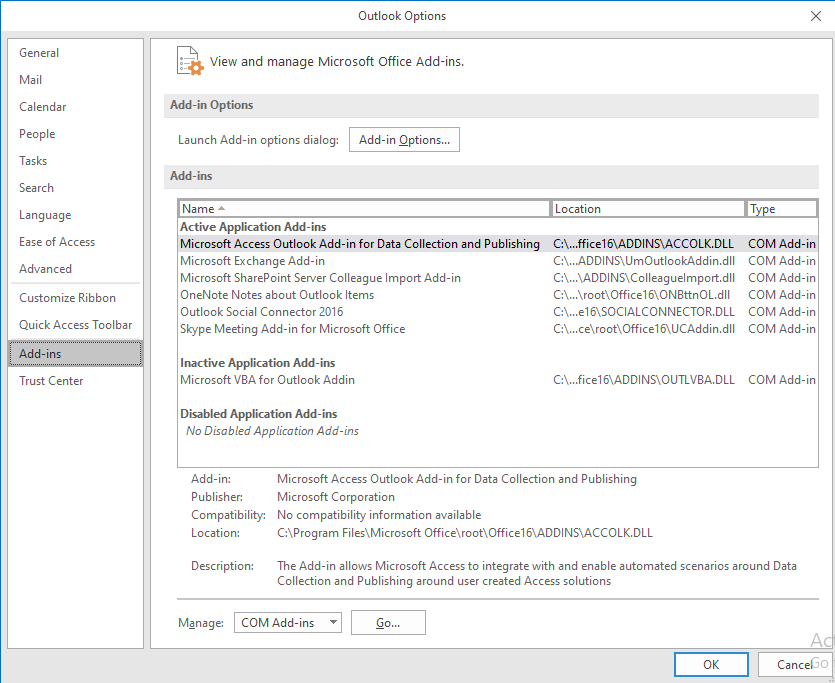
3: Fjern markeringen af alle de tilføjelser, der vises, og klik på OK knap.
4: Kontroller nu, om Outlook kører fint. Genstart Outlook i normal tilstand og test.
Løsning 2: Opdater Outlook applikation
Kontroller, om der er ventende opdateringer til Office -applikationen.
1: Gå til File og vælg Office Account
2: Gå derefter til Office Update.
3: Klik på Update Options
4: Tryk på Update now mulighed for at opdatere Outlook -e -mail -klienten.
Løsning 3: Gendan din Outlook profil
Hvis opdatering af Outlook -applikationen ikke var i stand til at rette fejlen i Outlook "sæt mapper kan ikke åbnes", skal du genskabe Outlook -e -mail -profilen. Denne metode har hjulpet mange brugere med at rette fejlen.
1: Gå til Windows search bar og skriv regedit. Dette starter registreringseditoren.
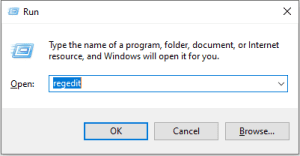
2: Naviger derefter til Computer\HKEY_CURRENT_USER\SOFTWARE\Microsoft\Office\16.0\Outlook\Profiles (Outlook 2019,2016)
3: Slet nu alle de mapper, der er angivet under Profiler.
Bemærk: Hvis du bruger en anden version af Outlook, ændres dette som følger. Computer\HKEY_CURRENT_USER\SOFTWARE\Microsoft\Office\15.
4: Genstart Outlook, og gendan din e-mail profil.
5: Gå til File > Account Settings > Manage Profiles
6: Klik på Show Profiles og vælg Add knap.
7: Indtast alle nødvendige detaljer, og gem ændringerne.
8: Det er imidlertid ikke nødvendigt at bruge Registreringseditor. Følg bare trinene fra 5 til 8 for at oprette en ny Outlook profil.
9: Hvis du ikke kan oprette en ny Outlook -profil ved hjælp af Outlook, kan du gøre brug af Kontrolpanel. Bare gå til Control Panel > Mail > Show Profiles > Add.
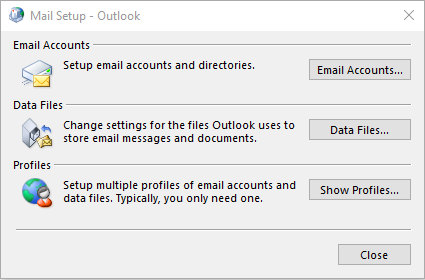
Bemærk: I tilfælde af en korrupt eller beskadiget Outlook-profil, anbefales det stærkt at reparere en korrupt Outlook-profil.
Løsning 4: Slå kompatibilitetstilstand fra i Outlook
Det er blevet bemærket og blevet rapporteret af et par brugere, at kørsel af Outlook i kompatibilitetstilstand kan forårsage problemer som "Sættet med mapper kan ikke åbnes" i Outlook. Følg nedenstående trin for at deaktivere kompatibilitetstilstanden i Outlook.
1: Åbn File Explorer og naviger til den mappe, hvor du har installeret Office. Som standard kan mappen findes i C -drev. Stien er: C:\Program Files\Microsoft Office\(Office version)
2: Højreklik på OUTLOOK.EXE og vælg Properties
3: Vælg Compatibility fane, og fjern markeringen i boksen, der siger “Run this program in compatibility mode”.
4: Klik på Apply, afslut derefter ved at trykke på OK.
5: Start derefter Outlook igen for at se, om fejlen stadig vedvarer.
Løsning 5: Reparation af kontorinstallation
1: Gå til Control Panel og vælg Programs.
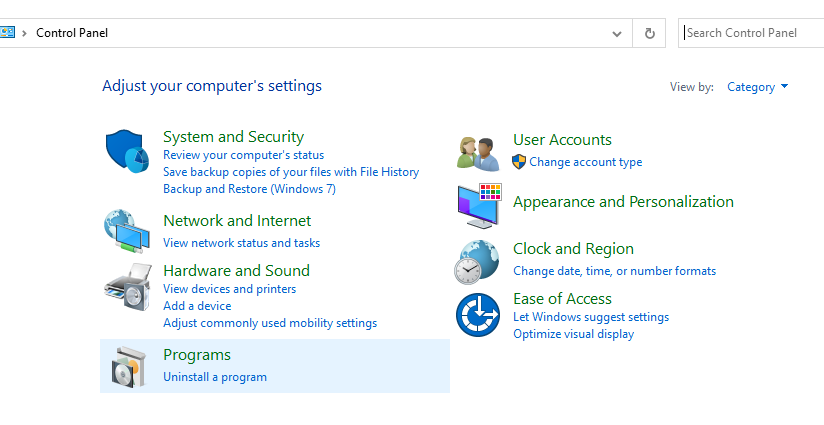
2: Klik derefter på Programs and Features mulighed og vælg Office fra listen.
3: Klik på Change og lancerer Quick Repair værktøj.
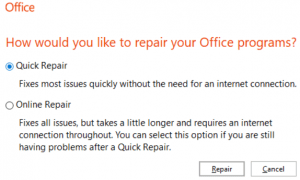
4: Men hvis fejlen stadig dukker op, når du prøver at starte Outlook, så kør Online Repair værktøj.
Det burde du også reparere Outlook applikationen til reparation af Office kunne ikke løse problemet “kan ikke starte Microsoft Outlook sæt mapper”.
Løsning 6: Reparer Outlook
1: Gå til Settings og vælg Apps.
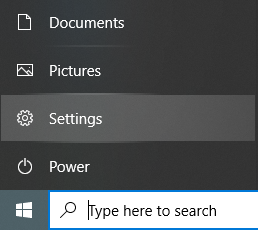
2: Vælg Apps and Features mulighed og naviger til Outlook fra listen.
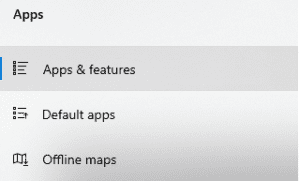
3: Klik på Advanced mulighed og vælg Repair mulighed.
Hvis ingen af de manuelle metoder kunne redde dig fra situationen, anbefales det at reparere Outlook -datafilen (.pst) -filen direkte. Til repairing the PST file du har to alternativer. Den ene er ved brug af Outlook indbakke reparationværktøj (ScanPST værktøj) at reparere skaden i datafilen eller et automatiseret værktøj til effektivt at reparere PST -filen.
Løsning 7: Reparer PST filen ved hjælp af ScanPST Tool
1: Luk Outlook, hvis du kører i baggrunden. Naviger derefter til Outlook 2016/2019: C:\Program Files (x86)\Microsoft Office\root\Office16 eller Outlook 2013: C:\Program Files (x86)\Microsoft Office\Office15 (afhængigt af din Office -version).
2: Find og løb SCANPST.EXE.
3: Tryk på Browse mulighed for at vælge den nødvendige Outlook -datafil (.pst).
4: Klik på Start knappen, og vælg derefter Repair
Efter reparation af PST -filen ved hjælp af ScanPST -værktøjet skal du oprette en ny PST -fil. Når du har oprettet en ny Outlook PST -fil, kan du bare importere de gendannede Outlook -elementer fra Tabte og fundne eller gendannede personlige mapper til din angivne placering.
Denne løsning kan hjælpe dig med at slippe af med fejlen og problemfrit åbning af Outlook data filen. Hvis ikke, følg derefter den næste løsning.
Løsning 8: Reparer PST fil med Remo PST reparation
Du kan ikke altid stole på Indbakke reparationsværktøj, da det kun kan løse mindre problemer med PST -filen. Derudover er en af de største ulemper ved at bruge reparationsværktøjet Indbakke, at du skal køre det flere gange for at reparere PST -filer. Alvorligt beskadigede datafiler kan ikke rettes af Scanpst. Remo reparer PST værktøj vil være praktisk i sådanne scenarier.
Vælg Remo Repair PST -værktøjet for effektivt at reparere PST -filer med korruption. Remo PST Repair-værktøj er i stand til sikkert at reparere beskadigede, korrupte og utilgængelige PST-filer, da det er udstyret med avancerede filreparationsalgoritmer.
- Værktøjet er meget let at bruge og kan reparere PST -filen med kun 3 klik.
- Desuden er det en skrivebeskyttet tilstand, der holder dine Outlook-data sikre.
- Kompatibel med alle versioner af Outlook, herunder Outlook 2019, 2016 og dens tidligere versioner.
- Det løser ikke kun skaden i PST -filen, men genopretter også manglende Outlook -elementer såsom e -mails, vedhæftede filer, kontakter, mappestruktur og regler.
Bemærk: Er din Outlook sidder fast ved behandling? Klik på linket for at vide, hvordan du retter denne fejl.
Løsning 9: Deaktiver din konto fra Mail appen
1: Gå til Control panel og søg efter Mail i øverste højre søgelinje. Åbn derefter Mail -appen, og klik på Account Settings.
2: Vælg Manage Account og vælg derefter din e -mail -konto
3: Tryk derefter på Delete Account mulighed
4: Luk bekræftelsesmeddelelsen, og genstart din pc.
Denne metode kan hjælpe dig med reparation sættet af mappe kan ikke åbne Outlook fejl.
Løsning 10: Start Outlook fra proceslinjen
Outlook -fejlen 'Sættet med mapper kan ikke åbne Outlook' kan undgås ved at starte Outlook fra proceslinjen. Det er en meget enkel løsning, da du bare skal sørge for, at MS Outlook er fastgjort til proceslinjen på dit system.
- Hvis Outlook -appen ikke er fastgjort til Taskbar, find derefter Outlook -genvejen på dit system og træk den til Taskbar.
- Højreklik derefter på Outlook-genvejen i proceslinjen og vælg ‘New Email Message’ fra menuen. Dette får Outlook til at starte korrekt uden problemer. Dette er imidlertid kun en løsning. Denne fejlfinding løser ikke fejlen permanent. Du bliver nødt til at gentage processen hver gang du vil have adgang til Outlook.
- Prøv andre metoder til at løse problemet, da dette kun er en midlertidig løsning.
Løsning 11: Sletning af XML filer fra bibliotek
At have en XML -fil i Outlook -biblioteket kan være en anden årsag bag 'sæt mapper kan ikke åbnes' i Outlook -fejl. Og hvis disse filer bliver beskadiget, kan det forhindre Outlook i at åbne.
1: Gå til Start og åbn Run ansøgning
2: Skriv Appdata der og ramte Enter nøgle
3: Dernæst AppData bibliotek vises på skærmen. Du skal nu navigere til LocalMicrosoftOutlook16*. (Skift 16 med den Outlook -version, du bruger)
4: Find XML -filerne, og flyt eller slet dem derefter.
Efter at have fjernet .xml -filerne, genstart Outlook. Forhåbentlig kan denne metode løse problemet, og du står over for denne fejl igen.
Løsning 12: Nulstil navigationsruden
Navigationsruden består af alle mapperne i dine Outlook -datafiler og ikoner som Kalender, Kontakter, Personer og Opgaver. Nogle gange kan nulstilling af navigationsruden løse problemet med "sættet med mapper kan ikke åbnes" i Outlook, da denne metode fjerner al tilpasning af navigationsruden, der var eksisterende i Outlook. Følg nedenstående trin for at nulstille navigationsruden i Outlook:
1: Luk først alle programmer, der er relateret til Outlook.
2: Åbn derefter programmet Kør ved at trykke på “Windows + R”.
3: Skriv derefter “outlook.exe /resetnavpane” og tryk Enter.
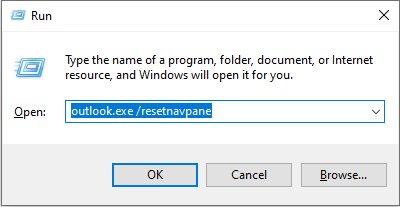
Start nu igen Outlook, og kontroller, om det kører problemfrit nu. Hvis problemet ikke er væk, skal du geninstallere Outlook -programmet. Sørg for at tage en sikkerhedskopi, før du geninstallerer appen.
Løsning 13: Geninstaller Outlook
Afinstaller Outlook -programmet fra dit skrivebord, og download derefter Outlook igen. Denne gang skal du installere 64-bit versionen af Office. Og for det meste ses det, at 'sæt mapper ikke kan åbnes' fejl vises i 32-bit versionen.
Hvis fejlen fortsætter, skal du gå til Kontrolpanel og vælge Afinstaller et program. Afinstaller derefter din Office -app. Efter dette skal du genstarte dit system og geninstallere Office. Kontroller, om fejlen “sæt mapper kan ikke åbnes” i Outlook 2016 er løst nu.
Konklusion
Forhåbentlig, efter at have fulgt de manuelle metoder, er du i stand til reparere sættet af mappe kan ikke åbne Outlook fejl. Men hvis du stadig kæmper for at rette PST -filfejl, skal du bruge Remo Repair PST Tool. Det kan løse alle former for fejl i forbindelse med PST -filen og hjælper dig også med at gendanne Outlook PST -data.
